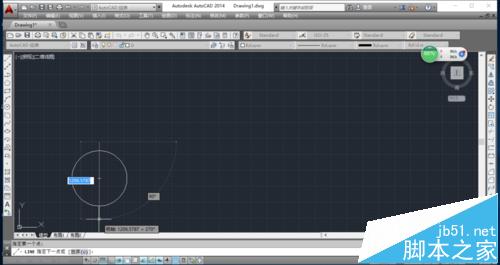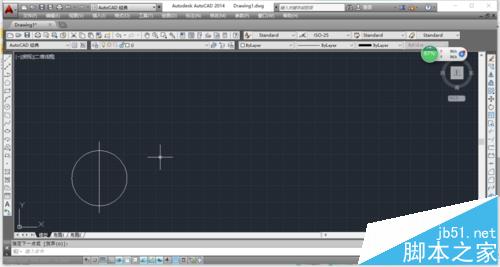cad怎么利用圆心上的纵向中心线绘制直线?
发布时间:2016-12-23 来源:查字典编辑
摘要:直线命令用于绘制一系列连续的直线段。在绘制直线时,有一根与最后点相连的"橡皮筋",直观地指示新端点放置的位置。我现在详细教你如何沿着圆心上的...
直线命令用于绘制一系列连续的直线段。在绘制直线时,有一根与最后点相连的"橡皮筋",直观地指示新端点放置的位置。我现在详细教你如何沿着圆心上的纵向中心线绘制直线。
1、打开AutoCAD 2014 - 简体中文 (Simplified Chinese)软件。
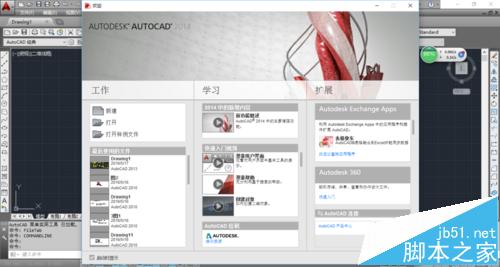
2、关闭【欢迎】对话框,如下图所示。
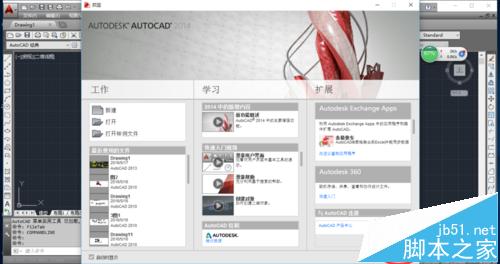
3、单击绘图工具栏上的"圆"按钮,在绘图窗口上绘制圆形,如下图所示。
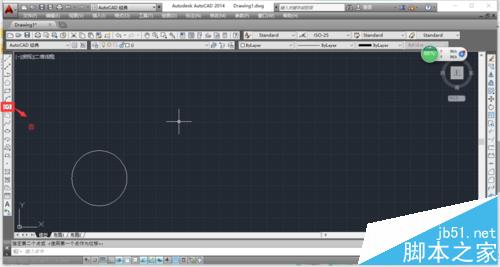
4、单击绘图工具栏上的"直线”按钮,将指针移至圆心,如下图所示。
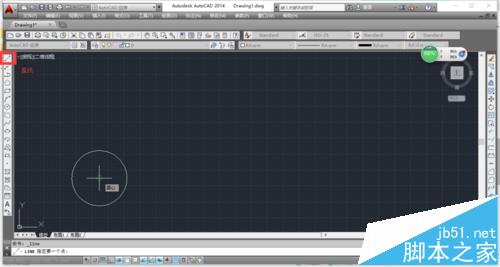
5、将指针沿着圆心的纵向中心虚线移至圆心上方的“X”位置并点击该位置,如下图所示。
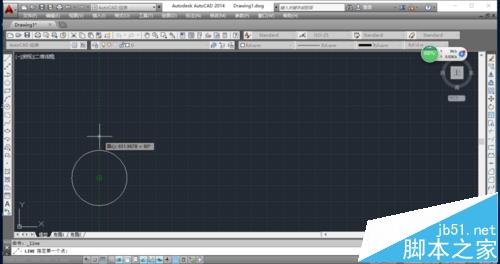
6、点击后,将指针沿着圆心的纵向中心虚线移至圆心下方的“X”位置并点击该位置,右击某处,在弹出的快捷菜单中选择"确定"按钮,如下图所示。